win8系统的无线密码查看的方法 win8系统的无线密码怎么查看?
时间:2017-07-04 来源:互联网 浏览量:
今天给大家带来win8系统的无线密码查看的方法,win8系统的无线密码怎么查看?,让您轻松解决问题。
最近一亲朋好友来小编家玩,亲友想通过智能手机连接家里的无线网络,于是询问笔者Wifi密码,但是小编一时想不起来此前创建的Wifi密码,结果只能通过电脑查看Wifi密码了。小编使用是Win8系统,那么win8系统的无线密码如何查看?下面我们一起来看看吧 随着windows 8系统的普及,用户也越来越多,在win8系统下对于已连接上的无线,可以在无线属性中查看保存的无线网络加密密钥,下面小编来给大家介绍一下win8系统怎么查看密码方法,来看看吧!方法/步骤
1、打开电脑找到无线网连接标志,

2、鼠标箭头对准连接标志,单机右键,选择打开网络和共享中心,单击左键进入。

3、选择无线网连接WLAN,点击进入。
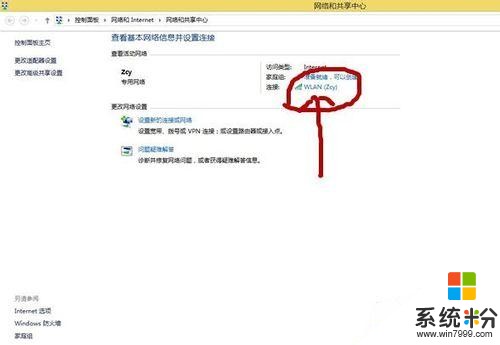
4、点击无线属性进入。
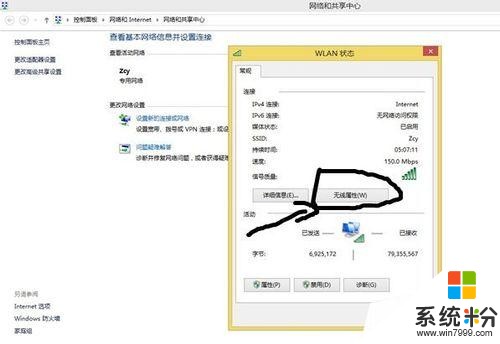
5、点击安全进入。
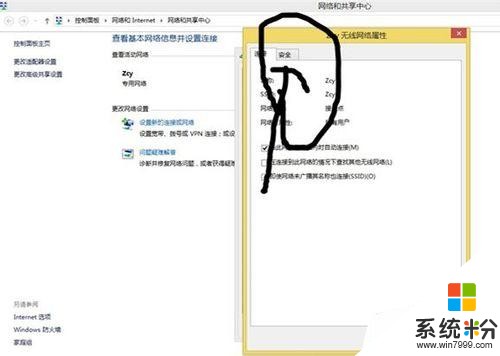
6、将显示字符打钩。
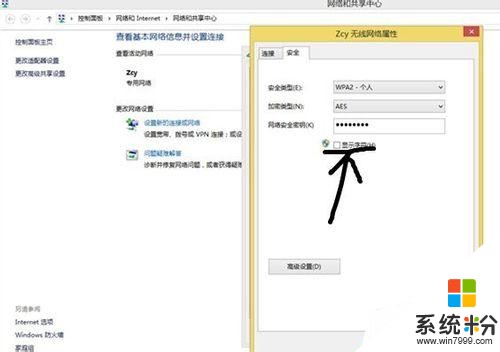
7、现在看到的就是这台电脑连接的无线网密码。
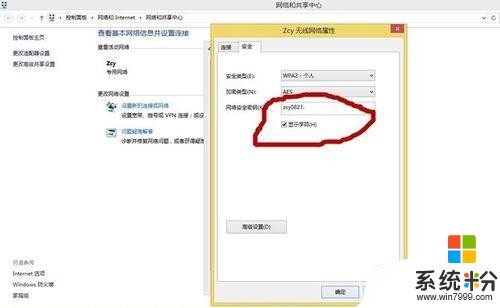
以上就是win8系统的无线密码如何查看方法介绍,操作很简单的,希望能对大家有所帮助!
以上就是win8系统的无线密码查看的方法,win8系统的无线密码怎么查看?教程,希望本文中能帮您解决问题。
我要分享:
相关教程
- ·如何查看win8系统无线网络密码技巧
- ·怎样查看win7/win8系统wifi密码? 查看win7/win8系统wifi密码的方法有哪些?
- ·Win8.1如何看Wifi密码 win8.1系统查看Wifi无线密码的步骤
- ·win8/win8.1/win10怎么查看无线密码【图文】
- ·Win8怎么查看家庭组密码?Win8查看家庭组密码的方法。
- ·win8路由器怎么看宽带密码|win8路由器查看宽带密码的方法
- ·win8系统无法打开IE浏览器怎么办|win8系统IE浏览器无法正常打开的处理方法
- ·win8系统如何截取弹出式菜单
- ·win8.1系统处理开机时闪一下才能进入桌面的方法
- ·Win8.1天气无法加载怎么办?
Win8系统教程推荐
- 1 找回win8纯净版系统语言栏的操作方法有哪些 如何找回win8纯净版系统语言栏的操作
- 2 Win8.1正式版怎样自动导出iPhone照片和视频 Win8.1正式版自动导出iPhone照片和视频的方法有哪些
- 3 win8电脑家庭组提示无法正常退出怎么解决? win8电脑家庭组提示无法正常退出怎么处理?
- 4win8系统宽带怎样设置自动联网? win8系统宽带设置自动联网的方法有哪些?
- 5ghost Win8怎样设置开机自动联网 ghost Win8设置开机自动联网的方法有哪些
- 6ghost win8系统语言栏不见如何找回 ghost win8系统语言栏不见找回的方法有哪些
- 7win8重命名输入法不能正常切换的解决办法有哪些 win8重命名输入法不能正常切换该如何解决
- 8Win8分屏显示功能使用的方法有哪些 Win8分屏显示功能如何使用
- 9怎样让win8电脑兼容之前的软件? 让win8电脑兼容之前的软件的方法有哪些?
- 10怎样解决ghost win8频繁重启的烦恼 解决ghost win8频繁重启的烦恼的方法
Win8系统热门教程
- 1 win8和win10哪个省内存,win8和win10区别
- 2 w8图片缩略图不显示怎么办|w8图片缩略图无法显示的解决方法
- 3 怎么修复win8纯净版桌面右下角应用图标出现黑方块 修复win8纯净版桌面右下角应用图标出现黑方块的方法
- 4微软win8.1系统OFFICE图片管理器如何裁剪图片 微软win8.1系统OFFICE图片管理器裁剪图片的方法
- 5win8.1下载完但是注册表无法打开的办法 如何解决win8.1注册表打不开的问题
- 6win8电脑打开图片速度慢怎么办,win8加速打开图片的方法
- 7如何将小米5win10升级到正式版 win8升级win10正式版方法
- 8Win8命令提示符默认以管理员身份运行如何设置? Win8命令提示符默认以管理员身份运行的设置方法
- 9win8旗舰版自带的隐藏小工具怎么使用
- 10Surface Pro 3 Win8.1系统关闭触摸屏的方法。 Surface Pro 3 Win8.1系统怎样关闭触摸屏?
